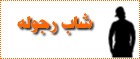السلام عليكم ورحمة الله وبركاته
أعضاء منتديات شقاوة هوكس
أهلاً بكم في الدرس السابع
من دروس دورة تصميم الاستايلات
شرح توسيط المنتدى ووضع خلفية
مدة الدرس / 3 أيام
وسيكون موعد الدرس الثامن أن شاء الله يوم الأثنين القادم
1- نفتح برنامج الفوتوشوب ونفتح عمل جديد بمقاس 1000×1000
2- نملئ العمل بلون نفس لون خلفية المنتدى الخاص بنا

3 – نقوم بكتابة النص الذي نريد أو وضع فرشاة بالشكل التالي

4 - نحفظ العمل في المسار التالي
C:\AppServ\www\vb\images
باسمaltsmeem و الرجاء عدم تغيير هذا الاسم لعدم حصول أي مشاكل أثناء التطبيق


5 – نذهب إلى لوحة تحكم المنتدى ونختار التحكم بالاستايلات

6 – ننسخ الكود التالي
كود:
url(images/altsmeem.gif) repeat-y fixed center top
ونلصقه في المكان الموضح بالصورة التالية

لتصبح بهذا الشكل

المنتدى بعد إضافة الخلفية والتوسيط

الدرس سهل والخطوات سهله والشرح بالتفصيل لهذا لن يتم إضافة شرح بالفديو
انتهى الشرح
:: التطبيق المطلوب ::
عمل خلفية للمنتدى وتوسيطه ووضع صورة لتطبيقاتكم
عند النقل لا يسمح بإزالة الحقوق